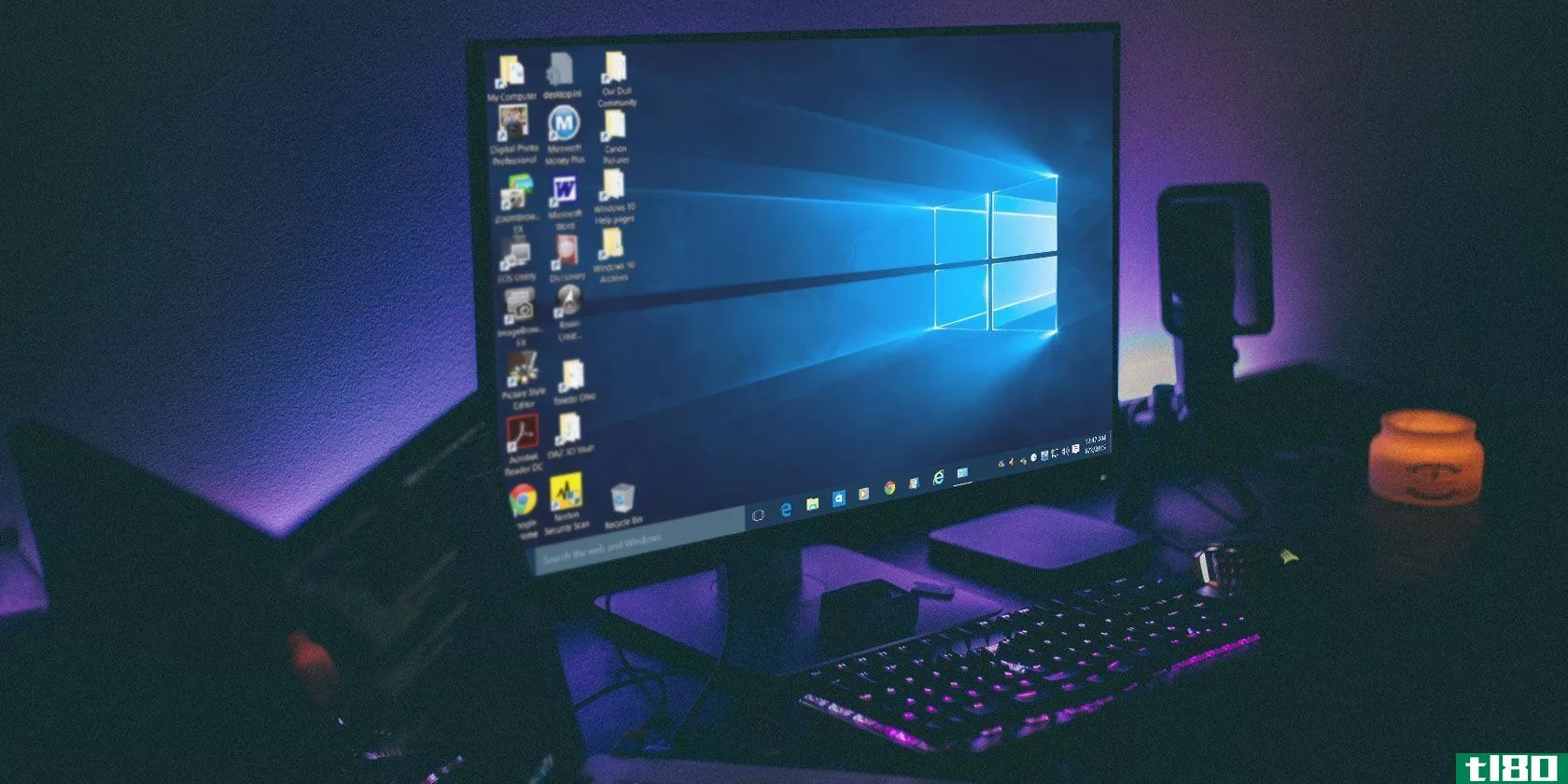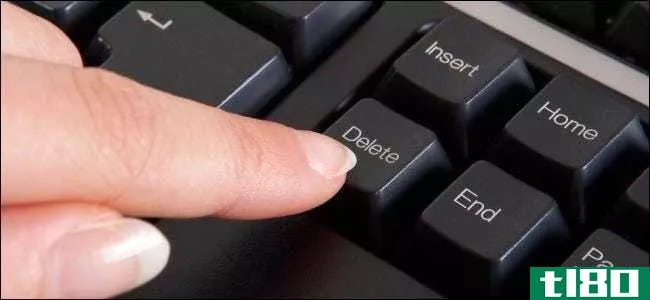101固态驱动器指南
欢迎来到MakeUseOf的固态驱动器101。在本指南中,我们将介绍最新、最好的大容量存储设备和:

- 将它们与其他形式的大容量存储介质进行比较;
- 检查它们是如何工作的;
- 查看可用的不同类型,以及;
- 强调您应该了解的操作和维护要素。
这是你在这本指南中能找到的一切。
1固态驱动器简介
2简史
ROM芯片|硬盘/混合驱动器|闪存|现代SSD
三。SSD的解剖
电池控制器
4其他SSD规格您应该知道
内存类型|物理接口|逻辑接口|形状因子
5如何照顾和喂养你的孩子
(De)碎片|修剪命令|操作系统支持
6固态硬盘是最好的升级之一
那我们就潜进去,好吗?
1固态驱动器简介
自从穿孔卡片(以及它们的主要敌人,飞虫)问世以来,计算机大容量存储已经有了很大的改进。计算机行业经历了在盒式磁带上来回移动和将软盘驱动器换成单写光盘的痛苦。我们现在享受着大型固定硬盘驱动器和可重写光盘介质带来的便利。

但在这段时间里,有一种存储形式——RAM——总是更快。它的优点是它以电子方式访问数据,而不是机械方式。它有一个主要的缺点:当机器断电时,它会丢失它保存的所有数据。它的每字节成本也更高。但业界长期以来的一个目标是让持久性存储在速度和健壮性方面更像RAM。
闪存的发展最终产生了固态驱动器(ssd),它将硬盘驱动器(hdd)的大容量和持久性与闪存的耐久性和(部分)速度结合起来。让我们从技术和用户体验的角度来看看ssd是如何产生的。
2简史
虽然硬盘驱动器显然是现代固态硬盘的母体之一,但它们的一些血统也要归功于非机械存储。以下所有的贡献,无论是在精神上还是通过技术上,今天的固态驱动器。
2.1 rom芯片

现在,我们通常听说只读存储器,或只读存储器(ROM)的上下文中闪烁他们的移动设备。早在机械硬盘还没有普及之前,计算机就可以通过存储在主板ROM芯片中的代码启动了。顾名思义,您的计算机只能从这种介质中读取数据。这样做的目的是加载初始的“命令提示符”,从中启动程序。随着这些芯片容量的增长,它们可以容纳整个操作环境,比如Amiga的Workbench。它们与ssd不太一样,因为它们不可写,但它们确实代表了在非机械介质上运行操作系统的想法。即使是现代的eeprom,你可以写,仍然是不同的,因为你不能在运行时改变它们的内容。
2.2硬盘驱动器/混合驱动器
hdd显然对ssd的发展做出了贡献,因为后者大多数仍然使用相同或相似的硬盘驱动器标准。它使得从hdd到ssd的转换变得非常容易,因为像SATA(稍后将详细介绍)这样的连接类型使得用一个旧的机械驱动器换一个更快的驱动器变得简单。像苹果的Fusion驱动器这样的混合驱动器使这条路更加平坦,它在普通硬盘上增加了一些快速固态存储。
当基于flash的存储第一次出现时,它非常昂贵。这意味着它不仅价格昂贵,而且很可能提供的空间非常小。为了将更多的硬盘空间与更快的SSD存储结合起来,**商采取了以下两种方式之一:
- 一种方法是利用固态,并补充硬盘空间。这可能是用户同时购买SSD和硬盘,并在最有意义的地方安装程序或存储文件(例如,性能较高的SSD上的视频编辑器等性能密集型应用程序,以及HDD上的文本编辑器等不太重要的应用程序)。还有一些设备将这两种类型的存储器组合在同一个物理单元中,即一个2.5英寸的驱动器,其中包含一个机械HDD和固态存储器。然而,在计算机和操作系统看来,它们仍然是两个独立的驱动器。
- 另外,也有更完整的例子上面的机械和固态存储在同一个设备,但它看起来像一个单一的存储设备。这些设备会将经常使用的数据缓存在硬盘的SSD部分,因此可以更快地将其提供给程序。驱动器的控制器硬件、操作系统或两者都可以管理数据的去向。这为您提供了SSD的速度和HDD的整体容量。
2.3闪存
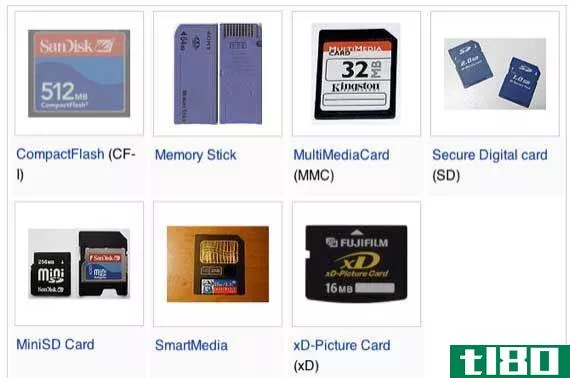
从20世纪80年代到21世纪初,许多可移动媒体与hdd并没有太大区别。例如,Iomega的“ZIP驱动器”(基本上是一张接近HDD容量的软盘)之类的可写CD(使用光学写入而不是磁性)。它们一个又一个都涉及到某种机械内部,要么在驱动器中,要么在介质中,要么两者兼而有之。随着便携式计算真正开始流行起来,伴随着严肃的数码摄影,出现了更具弹性的媒体形式。紧凑型闪存(CF)卡是最早的一种,索尼记忆棒、多媒体卡(MMC)、智能媒体、eXtreme Digital(xD)卡和安全数字(SD)系列也加入了进来。
这些是第一批基于闪存的存储器,消费者可以随时获得,具有成本效益和实用性。然而,它们依赖于设备,所以当“拇指驱动器”在21世纪初出现时,它们是一个重大的升级。它们同样便携,足够快,大多数用户不会注意到它们的不同,最重要的是使用了无处不在的USB端口。虽然它们在每MB的成本上无法与其他媒体相媲美,但它们代表了一种携带文档的廉价而有效的方法。
2.4现代固态硬盘
现代固态硬盘取代硬盘或混合硬盘的原因有几个。首先,智能**革命提高了人们对便携性的需求。毕竟,如果你能在**上浏览完整的网页,为什么你不能有一台轻便、方便的笔记本电脑呢?但这些便携式机器使用的内存也有影响。如果你的**可以存储千兆字节的数据,而不需要繁重、嘈杂的机械驱动或不断上升的温度,为什么笔记本电脑就不能做到这一点呢?
今天的SSD与HDD相比有许多明显的优势,如下所示:
- 因为没有移动的机械部件,当你读写数据到一个驱动器时,你只是用电子方式,这比一个移动的手臂要快得多。
- 这也意味着这些驱动器对损坏它们的碰撞和跌落具有更强的抵抗力。
- 由于缺少活动部件,因此无需为这些部件供电,从而节省了电池寿命。
- 功耗的降低伴随着热量的降低,这有助于提高机器的性能并延长主板的使用寿命。
但是他们如何传达这些好处呢?固态硬盘到底是如何工作的?在下一节中,我们将了解SSD驱动器的内部工作原理,以及不同型号之间的差异。
三。ssd的解剖

如果你打开一个SSD驱动器,你不会看到闪亮的盘片和精致的执行器臂你得到一个机械硬盘驱动器。取而代之的是一块电路板,上面连接着许多芯片。这些芯片中包含了许多部分,但有两个部分是了解固态硬盘如何工作的关键,那就是电池和控制器。我们来详细看看。
3.1电池
SSD中的基本存储单元是单元。这基本上是一个(许多)舱室的记忆芯片,其中包含一个晶体管能够容纳电荷。它在断电后保持这种电荷的能力使它与计算机的RAM区分开。但除此之外,它们是相似的。
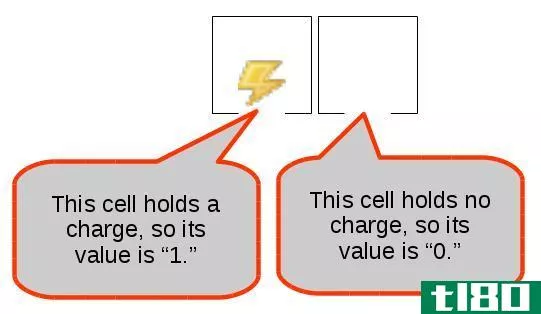
每一个单元都有一个表示数据的小电荷,当所有的位放在一起时,它们就构成了你的文件。不过,与硬盘驱动器一样,这些单独的位可能存在于驱动器周围的各个单元中(即,不一定是所有相邻单元)。同样的情况也发生在硬盘上。但主要的区别在于,机械头不需要在硬盘上跳来跳去,只需拿起所有这些位就可以访问一个文件。SSD控制器可以通过电信号快速采集数据,这就是为什么读取速度(以及写入速度)比HDD快得多的原因。
下图说明了SSD单元如何存储简单的文本文件(包含字母“m”)。
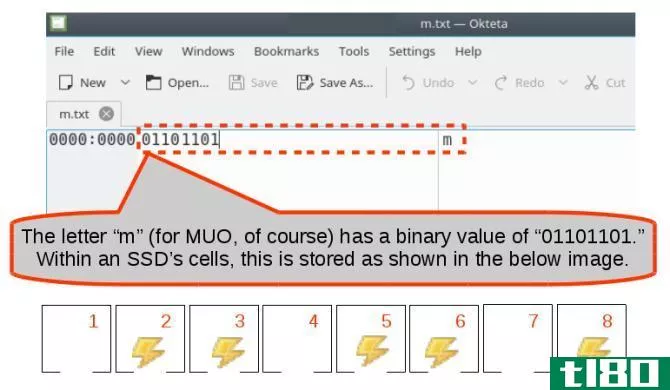
3.2控制器
当电池实际保存数据时,控制器将电荷的存在或不存在解释为零或一个值。它还负责与主机操作系统交换数据。控制器实际上包含了一系列功能,如下图所示。
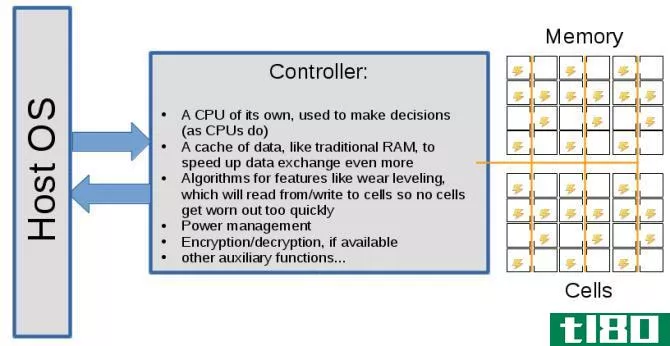
在大多数情况下(除非你的目的是成为一名电气工程师),只要知道控制器位于主机操作系统和内存单元库之间,并在它们之间洗牌数据就足够了。以上是数据如何从驱动器上的位置到您喜爱的应用程序的简化视图。有很多额外的因素(如页面和块的使用),有助于安全和有效地存储您的猫视频。**商的控制器是他们能够通过提供独特的功能或上面所示的最佳版本来增加价值的地方。
但是内存类型和控制器并不是影响SSD性能的唯一因素。在下一节中,我们将深入探讨固态驱动器的一些其他特性和规格。
4其他ssd规格您应该知道
在考虑SSD(或预装了一个SSD的机器)时,明智的做法是了解SSD的功能及其提供的价值。下面几节将解释ssd的一些主要属性、一些可用的选项,并讨论它们的一些优缺点。
4.1存储器类型

在上面的例子中,我们描述的内存类型是“flash memory”,特别是NAND flash。nandflash与SD卡等可移动介质中使用的存储器以及**或平板电脑中使用的存储器相同。事实上,这些移动设备中的许多都使用特定外形的固态硬盘,我们将在稍后介绍。另一种方法是基于DRAM的ssd,它使用与大多数RAM模块中相同的技术。虽然它拥有更高的性能,但它非常昂贵,而且还需要解决DRAM在断电时丢失内容的问题。(这是通过在机器整体断电和/或使用电池时保持电源来实现的。)服务器,特别是那些服务于性能密集型应用程序的服务器,是DRAM的主要用途。在您可能遇到的设备中找到的SSD是NAND类型的。
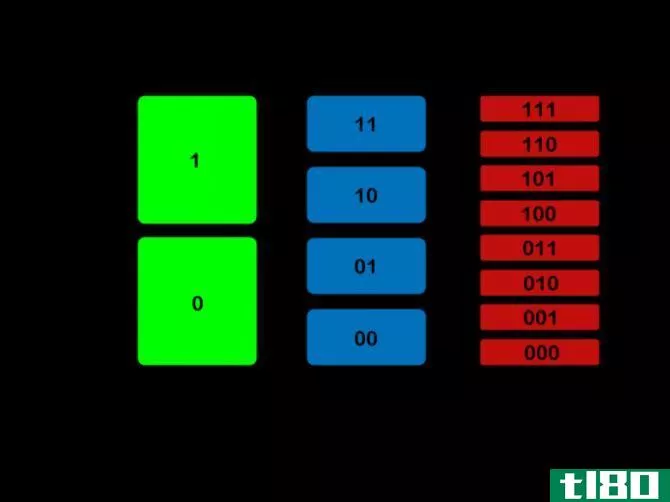
NAND闪存SSD使用两种主要单元格式之一。第一种是单层电池(SLC),只能储存一层电荷。因此,如果电池充电,它等于一位的值,如果不充电,它等于零。多电平单元(MLC)驱动器可以通过支持多个充电电平来存储两位。第三种类型,三电平单元(TLC)可以存储三位,尽管它不像SLC和MLC那样常见。因为它只有一级支持,所以SLC更耐用。使用MLC可以有效地将存储空间翻一番,这样就更便宜了。不过,请记住,您可能会向这些单元格写入高达两倍的内容,并且会更快地耗尽驱动器。
4.2物理接口
选择SSD时要考虑的另一个因素是它与系统的连接方式。就移动设备而言,在这件事上你别无选择。作为笔记本电脑、平板电脑或**设计的一部分,**商将拥有其中一个物理接口。但是,如果您在使用不同接口的设备之间进行权衡,您仍然应该意识到这一点。如果您正在组装自己的计算机,或升级现有计算机中的驱动器,则可能有以下一个或多个不同的连接可用。根据您拥有的电缆或插槽,您可以购买最适合您需要的SSD。
现代硬件为存储(包括SSD)提供了两个主要接口:
- 串行ATA(SATA),提供相对较低的6 Gbps吞吐速度。但大多数主板都会附带两个或更多这样的功能,这意味着您在设计系统时有一定的灵活性。例如,您可以将操作系统和程序放在SSD上,同时为媒体存储节省更大、更便宜的HDD。它们还可以热插拔,因此如果您需要快速备份解决方案,外部SATA驱动器是一个很好的选择。
- PCI Express(PCIe),提供31.5 Gbps的极高吞吐率。但是,PCIe外形尺寸是主板上的一个插槽。您可能还需要放弃专用图形卡,因为它们也使用PCIe插槽。PCIe卡子类型指存在多少“通道”,其中一个通道是一对通道,一个用于发送,一个用于接收。名称“x1”、“x2”、“x4”、“x8”和“x16”表示卡中有多少车道。下图显示了具有四个PCIe插槽的主板:从上到下分别为x4、x16、x1和x16。(最后一个插槽是“传统”PCI插槽。)更多的通道意味着更多的同时传输,但当所有这些通道都已满时,会以更高的功耗为代价。对于较小的设备,还有一个“迷你PCIe”。

与SSD兼容的另外两个接口是光纤通道和串行连接SCSI(SAS)。但这些都是服务器技术(例如)将巨大的驱动器池连接在一起,以显示为单个资源。除非你是一个服务器管理员,否则你不太可能遇到这些问题。
4.3逻辑接口
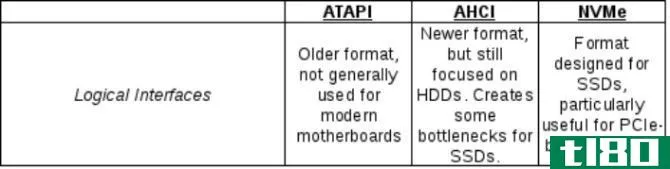
SATA和PCIe等接口是物理接口,定义了电缆的硬件功能。逻辑接口定义了存储设备向操作系统提供的一组标准功能。他们没有具体说明**商应该如何实际实现这些功能,只是他们需要提供的设备符合。
以下是消费者SSD系统使用的三种常见逻辑接口:
- ATAPI:为硬盘和其他类似HDD的介质开发的一种更老的标准。
- AHCI:使用SATA总线的设备的较新标准。虽然它确实为固态硬盘提供了一些好处,但它是为旋转基于盘片的媒体而设计的。它对ssd做一些事情效率较低,造成了瓶颈。
- NVMe:专门为固态硬盘设计的标准。它利用了诸如多个命令队列之类的属性。这意味着控制器可以处理多个读/写命令,而不是一个(AHCI的情况)。
这是您设备的高技术属性。重要的是,如果您的设备使用基于PCIe的SSD,它还应该支持NVMe以获得最佳性能。
4.4外形因素
选择SSD的最后一个考虑因素是形状因素。和界面一样,你买什么样的设备会对你的决定产生很大的影响。再说一次,如果你在看平板电脑或手持设备,你会被**商给你的东西困住。笔记本电脑可能是相同的,也可能不是相同的。有些型号让你很容易接触到硬盘,所以你可以更换它,在这种情况下,你最好知道你需要什么大小的驱动器。台式机可能有一个选择。
PCIe型号以“卡”而不是“驱动器”的形式提供,看起来与您可能安装的其他卡没有什么不同。他们在底部有一个连接器,电路板上有很多芯片和二极管之类的东西。

其中最容易识别的将是那些使用与hdd相同的外形尺寸的硬盘。这些SATA型号有1.8英寸(下图中从顶部算起第二个)和2.5英寸(从顶部算起第三个)两种尺寸可供移动和台式机使用。台式机也有3.5英寸驱动器(底部)。

上图中的顶驱使用mSATA形状因子。这是一个适合更专业用例的设备示例,如下所示:

- mSATA是一种基于卡的格式,在平板电脑和超薄笔记本电脑等设备中很常见。较新的M.2外形是mSATA标准的一个演变,它更多地使用了“刀片”配置,以最大限度地利用空间。上图显示了一个mSATA(左)和一个M.2(右)卡并排。
- 基于模块的驱动器将小型SSD驱动器封装到设计为直接**主板的外壳中(如下图所示)。虽然通用,但他们的目标是专门的个人电脑,如那些用于工业车间地板。

现在您了解了市场上各种固态硬盘之间的区别。也许你已经买了一个,或者是一个装有它的设备。你有什么需要改变的吗?有什么特殊的程序可以让它正常运行吗?我们来看看。
5如何照顾和喂养你的孩子
一般来说,适用于普通硬盘的东西也适用于固态硬盘,以确保它们运行良好。如果你能帮上忙的话,尽量不要丢掉它们。别把它们弄湿了。别让它们过热。
但是有一些特殊的考虑需要注意。
(de)碎片
正如我们在上面几节中所展示的,ssd的物理结构与旧的基于磁盘的存储有很大的不同。因此,维护硬盘所需的一些东西并不适用。其中最明显的是碎片整理。这是一个试图将存储文件数据的块移近的过程。文件中的块越接近,机械臂就越不需要跳过来读取它们并在内存中重新组装文件。
固态硬盘当然没有这种机械臂。因此,从性能的角度来看,对SSD进行碎片整理是否会带来任何好处是一个问题。但也要记住,SSD单元在失败之前只能承受一定数量的写操作。这就是为什么MUO的几位作者建议不要对SSD进行碎片整理。这是有道理的:如果它提供了可疑的收益,但有可能损害驱动器,为什么要冒险呢?
“修剪”命令
但是,您应该做的是确保定期使用TRIM命令。像硬盘一样,即使你从操作系统中删除了一个文件,它也可能仍然存在于硬盘上。通常情况下,该单元格中的值(电荷)会一直保留,直到有另一个文件需要该空间。但ssd的一个独特之处是,它们在被写入之前必须是空的;换句话说,“重写”实际上是“擦除写入”。如果文件保存操作需要在写入之前先擦除所有这些单元格。这需要时间,并且会导致感知到的驱动器性能变慢。
TRIM命令将识别所有这些“未使用”的单元格,并通过释放它们来擦除它们。从这个意义上说,它有点像SSD版本的“垃圾收集”(清除未使用单元格的内容)、安全删除(使这些单元格不可恢复)和碎片整理功能。您(或您的操作系统)应该定期运行TRIM以加快驱动器操作。因此,您应该确保在您的操作系统中对它有适当的支持,这是进入下一节的一个方便的步骤。
操作系统支持

因为SSD通过标准物理接口连接到机器上,所以现代操作系统从一开始就识别它们。SATA驱动器应与另一个硬盘驱动器完全相同。另一方面,PCIe驱动器可能会基于其逻辑接口显示,就像在Linux中一样。如下图所示,myxps13的磁盘打印输出清楚地显示了基于NVMe的分区。(它们显示为/dev/nvme,后面带有分区号)。
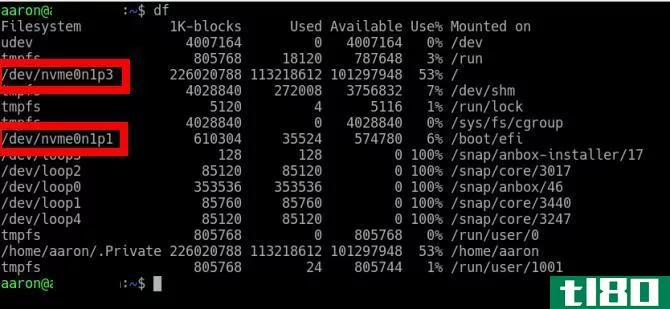
最重要的是它是否支持TRIM命令,幸运的是现代操作系统支持。TRIM支持实际上是文件系统的一个功能,但是文件系统支持依赖于操作系统及其内核。本节开头的表总结了操作系统,以及哪些与这些操作系统兼容的文件系统支持TRIM。
SSD是笔记本电脑、台式机或服务器的最佳升级之一
希望本指南能让您很好地了解固态硬盘相对于旧硬盘的诸多优点。在MUO,我们曾多次将SSD称为“您可以进行的最佳升级之一”。特别是,您可能需要考虑的一些原因包括:
- 如果你有一台旧的台式机,显示它的年龄,考虑添加一个SSD。在这个驱动器上安装操作系统和程序将在更快的启动时间和程序性能上产生收益。别担心,你仍然可以用你的旧硬盘来保存你所有的图片、音乐和文档。
- 以上也适用于老式笔记本电脑。您还可以看到电池寿命的增加,如果您的设备掉落,您将得到更好的保护。只需确保您可以访问笔记本电脑的驱动器托架,并且您购买的是正确的外形和接口。
- 如果您在家里或为一家小公司运行服务器,SSD将更好地为您的用户服务。特别是,基于PCIe的驱动器的多个命令队列可以处理共享文件和/或访问应用程序的并发请求。
你怎么认为?你是一个“一直都是”类型的人吗?或者您是否使用了SSD来代替仍执行“冷藏”任务的HDD?有关于SSD升级如何改变你生活的故事吗?我们想在下面的评论中听到所有关于它的信息!
- 发表于 2021-03-12 07:32
- 阅读 ( 276 )
- 分类:IT
你可能感兴趣的文章
最好的视频编辑4k个人电脑,售价低于1000美元
...最好的处理器和图形卡。一个体面的RAM和一个快速的硬盘驱动器是可取的,但他们没有CPU和GPU的关键。 ...
- 发布于 2021-03-12 07:24
- 阅读 ( 269 )
固态硬盘的成本即将飞涨:你应该在2017年升级吗?
固态驱动器(SSD)是快速存储的标准。你可能不知道固态硬盘使用的闪存,或NAND,同样的存储技术在智能**和闪存驱动器。 ...
- 发布于 2021-03-16 05:28
- 阅读 ( 235 )
如何格式化新的内部硬盘驱动器或固态驱动器
如果您正在阅读此内容,那是因为您有一个新的HDD(硬盘驱动器)或SSD(固态驱动器)。 ...
- 发布于 2021-03-16 14:49
- 阅读 ( 205 )
是时候开始购买固态硬盘和闪存驱动器了吗?
闪存驱动器和固态驱动器(SSD)的价格在过去十年中稳步上涨,但最近我们看到这一趋势发生了变化。一段时间以来,物价首次开始下跌。你现在可以用比以前更少的钱买新的硬件了。 ...
- 发布于 2021-03-23 14:51
- 阅读 ( 215 )
您应该了解的有关windows pc的10项重要功能
...文件资源管理器”窗口并导航到此电脑。您将看到设备和驱动器的列表。您的内部硬盘驱动器可能有C:标签和名称Local Disk。如果空间不足,性能可能会下降。看看我们关于释放空间的指南。 ...
- 发布于 2021-03-26 07:49
- 阅读 ( 198 )
是否可以从发生故障的ssd恢复数据?你需要知道的
... 您不必担心固态驱动器中的机械部件会随着时间的推移而磨损。这是因为没有像传统硬盘那样向旋转的光盘写入移动臂。 ...
- 发布于 2021-03-30 21:18
- 阅读 ( 359 )
如何增加macbook的存储空间
固态驱动器速度快但价格昂贵。而且大容量的固态硬盘非常昂贵,这就是为什么我们很多人在购买MacBook时都选择最低价格的原因。但下面是如何添加更多存储空间。 升级ssd 扩展MacBook存储的最激进的选择是升级其SSD。不幸的是...
- 发布于 2021-04-03 04:11
- 阅读 ( 318 )
如何恢复已删除的文件:终极指南
... 相关:什么是固态硬盘(SSD),我需要它吗? 当从固态驱动器中删除文件时,会立即使用TRIM命令擦除该文件以释放空间,并确保将来可以快速写入SSD。这意味着您无法恢复从固态驱动器删除的数据,一旦数据消失,它就消失了...
- 发布于 2021-04-07 05:43
- 阅读 ( 229 )
如何将windows安装迁移到固态驱动器
...经过时了,而且速度很慢。升级到一个新的,超高速固态驱动器(或SSD)是最可靠的方式来加速旧电脑。有一个问题:移动Windows安装可能很棘手,特别是因为ssd通常比传统的硬盘驱动器小。 但是,有一种方法可以将Windows 7、8或...
- 发布于 2021-04-08 01:38
- 阅读 ( 202 )
不要浪费时间优化ssd,windows知道它在做什么
固态驱动器的体积和易碎性不如以前那么小。你不需要担心磨损,也不需要特意去“优化”它们。Windows 7、8和10会自动为您完成此项工作。 固态硬盘不像以前那么小或脆弱 有很多关于优化SSD的指南,但我们不建议遵循其中大...
- 发布于 2021-04-09 14:33
- 阅读 ( 212 )